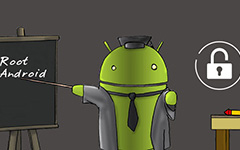Broken Android Data Recovery: Løs en Bricked Samsung Phone
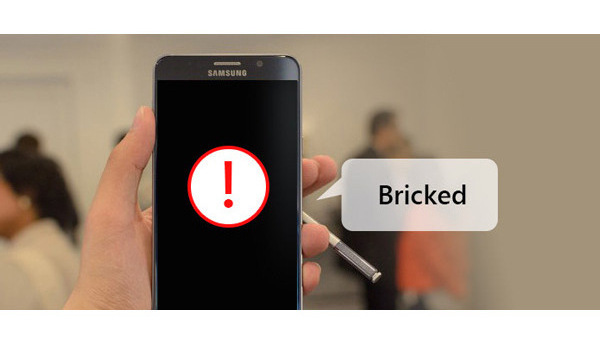
For de fleste Android-brukere, vil de gjerne blinke nye ROMer / kjerner eller installere en mod eller justere en systemfil for å få flere funksjoner. Men det kan gå galt. Det kan hende du finner at Android-telefonen din ikke starter opp som vanlig. La oss få noe rett. Du kan få Android-enheten til å bli muret. Men folk flest bruker uttrykket "muret" feilaktig. Hvilken faktor bricker Android-enheten? Blir Android-dataene dine tapt? Hva er den beste løsningen for å fikse en muret Android-telefon? Denne artikkelen er forberedt på deg som forklarer alt om Android-murstein og gir den beste løsningen for å løse problemet med Android-bricking, spesielt for Samsung-smarttelefoner.
Del 1. Hva bricker din Android-telefon
Hva er murstein for Android? Kan du fortelle at enheten får en ekte murstein eller ikke? Hvordan ser det ut når Android-telefonen din blir muret? Annet enn et papir, synes en ekte muret Android-telefon den avlange plast- og metallskrap, "en kostbar murstein". Faktisk kan murstein bli delt inn i "Myk murstein" så vel som "hard murstein". Denne delen skal i detalj vise deg skiltene til en muret Android-telefon.
Hard murstein: Ingen tegn på livet til Android-telefonen din vil vise. Du vil aldri reboot telefonen i det hele tatt. Det ville være som en dyr murstein. Installere en skadelig fastvare er kanskje nøkkel for mange forhold.
Myk murstein: Ulike med hark murstein, myk murstein kan gjenvinnes. Vanligvis skjer myk murstein når Android-telefonen din ikke starter opp riktig, og skjermen vil bli sittende fast på oppstartsanimasjonen, leverandørlogoen eller strømmen på og av uendelig. Noen av de viktigste årsakene til myk murstein er ugyldig eller korrupt fastvareinstallasjon, blinkende dårlige skript, forsøk på å rotere enheten, eller blinkende et egendefinert gjenopprettingsbilde til en enhet med en låst oppstartslaster.
Tegn på Android-enheten blir myk-muret
◆ Deaktivert for å slå av Android-telefonen eller sitte fast på leverandørlogoen.
◆ Enheten starter på nytt igjen og igjen.
◆ Din Android-enhet får en hvit skjerm eller dødsskjermen.
◆ Sitt fast på bagasjeløyfen.
◆ Enhver annen situasjon når telefonen ikke slås på på noen måte, form eller form.
Del 2. Fest en myk murstein Android-telefon
Myk murstein kan løses. Du er på rett sted. Her i denne delen vil vi vise flere situasjoner når Android-telefonen din blir myk-muret og gir deg den beste løsningen for å fikse en mykt muret Android-telefon.
1. Blits en ny ROM
Blinker en ny ROM er vanligvis den viktigste grunnen til Android myk murstein. Når du gjør det, vil enheten bli sittende fast på oppstartsløyfen mens du blinker.
2. Rooting feil
Feil ytelse av rooting Android smartphone ville la enheten bli myk tegnet. Og rooting kan endre eller slette noen koder og føre til oppstartssvikt, så du må lese og følge instruksjonene nøye med rooting.
3. Vedta programmer som trenger root-tilgang
Noen programmer sier at de trenger root-tillatelse, og du ignorerer bare betydningen og bare gir det enkle. Deretter kan enheten bli en murstein når du slår på telefonen.
4. Tilbakestill fabrikk
Myk murstein vil noen ganger finne sted etter at du har tilbakestilt Android-enheten din.
5. Android-feilen for firmwareoppdatering
Android-firmwareoppdatering kan føre til myk murstein. Hvis du oppdaterer fastvaren når enheten ikke er nok ladet eller på grunn av feil på nettverksforbindelsen. Når du oppdaterer Android-firmware, kan du bedre sørge for at 80-batterilevetiden er i bruk.
6. Muti-tasking
Mye ytelse på Android-telefon og enheten blir til en murstein? Multi-tasking fører noen ganger til Android myk murstein, da du åpner flere programmer som tar for mye minne.
Som det er nevnt ovenfor, kan myk murstein av Android gjenvinnes. Når det gjelder å fikse en mykt muret Android-telefon, spesielt for Samsung-telefon, vil vi gjerne anbefale Broken Android Data Recovery, det ypperste Android-systemgjenopprettingsverktøyet du bør fortjener når du støter på myk murstein på Android-enheten. Også, dette programmet lar deg gjenopprette kontakter, bilder, meldinger, videoer og så videre når Android-telefonens skjerm blir svart eller ødelagt. Broken Android Data Recovery fungerer perfekt med Samsung Galaxy-enheter.
Hovedtrekkene til Tipard Broken Android Data Recovery:
➤ Fix frossen, krasjet, svart skjerm, virusangrep, skjermlåst telefon til vanlig.
➤ Gjenopprett filer fra en ødelagt eller låst Android-enhet.
➤ Støtt nesten alle Samsung-telefoner som Samsung Galaxy S, Samsung Galaxy Note, Samsung Galaxy Tab, etc.
| Samsung-serien | Modeller |
|---|---|
| Samsung Galaxy Note | Merk 3, Note 4, Note 5 |
| Samsung Galaxy S | S4, S5, S6 |
| Samsung Galaxy Tab | Tab Pro 10.1 |
| Støttede filer | |
| Kontakter, Meldinger, Meldingsvedlegg, Anropslogger, WhatsApp, WhatsApp Vedlegg, Galleri, Bildebibliotek, Video, Audios, Dokumenter | |
Installer og start programmet
Last ned, installer og start Tipard Broken Android Data Recovery og velg modusen for "Broken Android Phone Data Extraction" -modus fra venstre side. Når det gjelder din brickede Android-telefon, velger vi "Fix Device" -knappen.
Merknader: Klikk på "Start" -knappen når du glemmer inngangspassordet, telefonskjermen blir ødelagt, eller når skjermen blir svart eller ikke-responsiv.
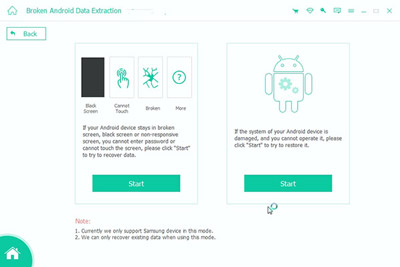
Velg Android-problem for å fikse
Velg hovedproblemet du står overfor, hvis Android-telefonen sitter fast i oppstartsskjermbildet / nedlastingsmodus / FoneGo-grensesnitt / svart skjerm eller andre. Klikk deretter på "Neste" -knappen.
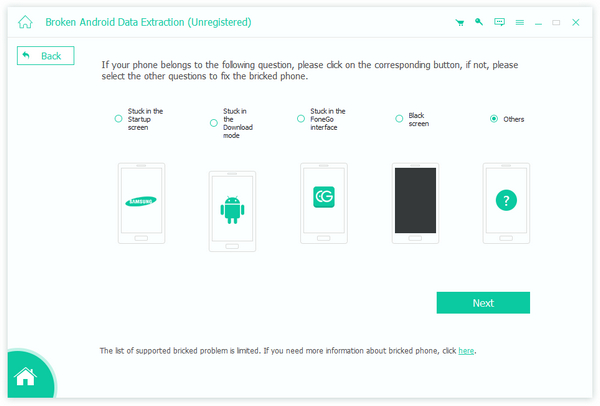
Angi informasjon om Android-enheten din
For bedre å fikse din brickede Android-telefon må du angi enhetens navn og modell. For tiden fungerer programmet sterkt med Samsung-enheter av Galaxy S, Galaxy Note og Galaxy Tab-serien. Klikk på "Bekreft" -knappen da.
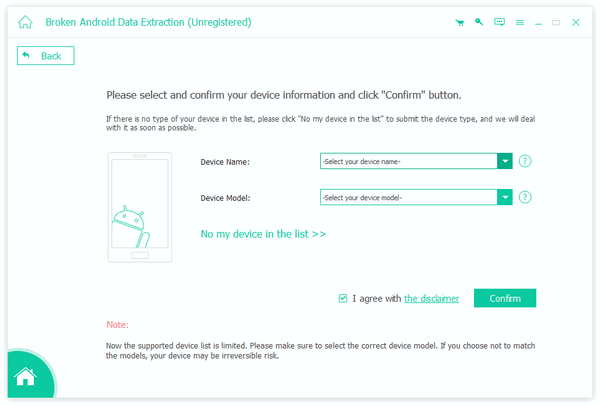
Angi nedlastingsmodus
Følg den enkle guiden for å la Android-telefonen gå inn i nedlastingsmodus. Slå av telefonen> trykk og hold inne tre taster: "Volum ned", "Hjem" og "Strøm"> trykk på "Volum opp" -knappen for å gå inn i "Nedlastingsmodus".
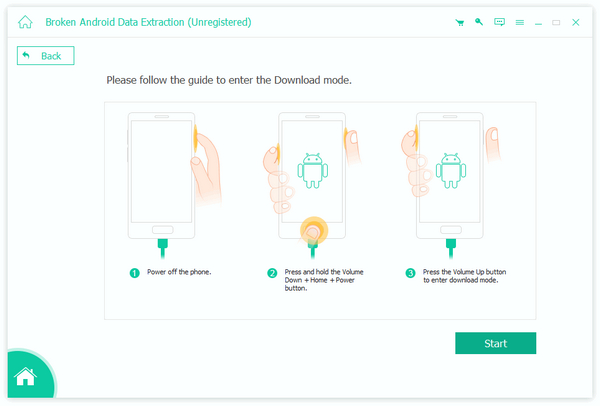
Fix Samsung-enheten
Da vil Broken Android Data raskt laste ned gjenopprettingspakken og deretter gjenopprette det ødelagte Android-systemet. Når det er gjort, kan du bruke "Android Data Recovery" -funksjonen til å gjenopprette tilgjengelige Android-filer.
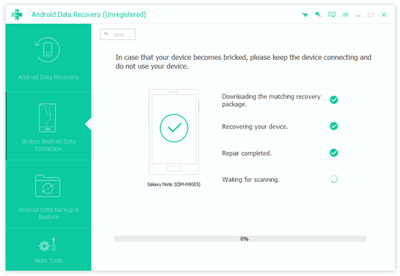
Del 3. Gi tilbakemelding på din brickede Android-telefon
Ingen type Android-telefon i listen? Ikke bekymre deg. Du kan forlate mobilinformasjonen din (enhetens merke, enhetsnavn og enhetsmodell) og hovedproblemet du står overfor, vi løser problemet ditt så snart som mulig. Noen problemer? Ta gjerne kontakt med vårt supportteam. Våre kundeservicepersonale vil gi deg et svar innen en (1) arbeidsdag.